Введение
Р7-Офис. Корпоративный сервер — это система для совместной работы, централизованного управления документами и электронной перепиской.
Р7-Офис. Корпоративный сервер поставляется как скрипт автоматической установки для операционной системы CentOS. Скрипт автоматически установит и настроит все необходимые зависимости, а также компоненты Р7-Офис. Корпоративный сервер (Сервер документов, Панель управления и Сервер совместной работы), скрипт также можно использовать для обновления серверной версии.
Системные требования
Поддерживается только 64-битная архитектура.
- Процессор: рекомендуется от 6 ядер
- Оперативная память: рекомендуется от 12 Гб
- Свободное место на жестком диске: рекомендуется от 50 Гб
- Операционная система Centos из перечня поддерживаемых ↗
- Подключение к сети Интернет
Для корректной работы Сервера документов требуется Node.js версии 8.12.0 или выше. Нет необходимости устанавливать этот компонент вручную, так как все зависимости автоматически устанавливаются с помощью скрипта. Но в том случае, если у вас в системе уже установлена платформа Node.js более ранней версии, пожалуйста, обновите версию Node.js, прежде чем начинать установку Р7-Офис. Корпоративный сервер.
Хотя запуск Р7-Офис. Корпоративный сервер — это очень ресурсоемкая операция, вам не придется выделять пространство подкачки (swap) перед началом установки. При запуске скрипта установки автоматически создается swap-файл размером 6 Гб.
Получение скрипта Р7-Офис. Корпоративный сервер
Скачайте файл скрипта Р7-Офис. Корпоративный сервер для CentOS. Это можно сделать на странице загрузок нашего сайта. Вы также можете выполнить следующую команду:
wget https://download.r7-office.ru/repo/install-RedOS.sh
Установите пакет и запустите firewalld
sudo yum install firewalld systemctl enable firewalld.service systemctl start firewalld.service
После этого можно начинать установку.
Установка Р7-Офис. Корпоративный сервер
Пожалуйста, обратите внимание: все действия по установке должны выполняться с правами пользователя root.
Чтобы установить все компоненты и модули Р7-Офис. Корпоративный сервер, выполните следующую команду:
sudo bash install-RedOS.sh
Когда установка завершится, можно убедиться в корректной работе Р7-Офис. Корпоративный сервер. Откройте браузер и введите в адресной строке IP-адрес компьютера в локальной сети (пожалуйста, не используйте ни localhost, ни сетевой адрес 127.0.0.1 того компьютера, на котором установлена серверная версия Р7-Офис. Корпоративный сервер, а используйте вместо этого его IP-адрес в локальной сети). Серверная версия Р7-Офис. Корпоративный сервер должна работать, что свидетельствует об успешной установке.
Запуск Р7-Офис. Корпоративный сервер
Страница Настройки портала откроется по адресу http://localhost/wizard.aspx (используйте ip адрес сервера или dns имя предварительно указав A и PTR запись для сервера в DNS) в браузере используемом по умолчанию (во избежание ошибок применения настроек, используйте google chrome). Теперь надо выполнить первоначальную настройку портала: укажите свой пароль и адрес электронной почты, загрузите файл лицензии и при необходимости измените Часовой пояс портала.
- Введите Пароль, который вы будете в дальнейшем использовать для входа на портал, и подтвердите его. Пароль должен содержать не менее 8 символов.
В целях безопасности НЕОБХОДИМО выполнить процедуру установки пароля. - Укажите адрес электронной почты. На указанный адрес будет выслано сообщение для Активации Email. Перейдите по ссылке из этого сообщения, чтобы выполнить активацию вашего адреса электронной почты.
- Нажмите кнопку Загрузить файл в разделе Файл активации лицензии и выберите сохраненный на компьютере файл лицензии
.lic.
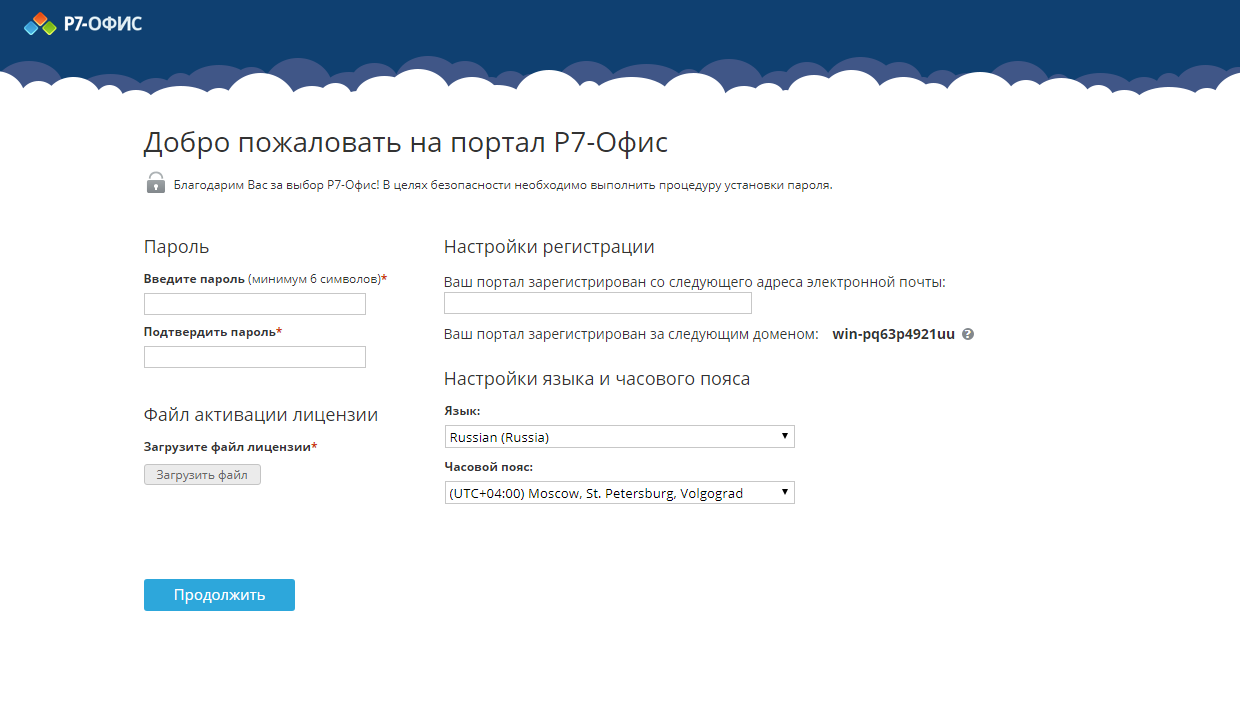
В случае необходимости вы также можете:
- посмотреть домен, за которым зарегистрирован ваш портал;
В дальнейшем вы сможете изменить доменное имя на странице Настроек портала. Для получения дополнительной информации обратитесь к разделу нашей инструкции Указание своего доменного имени. - выбрать часовой пояс, соответствующий вашему местоположению, из выпадающего списка Часовой пояс.
Когда все параметры будут заданы, нажмите кнопку Продолжить.
После этого откроется стартовая страница портала Р7-Офис. Выберите один из доступных модулей решения Р7-Офис. Корпоративный сервер, чтобы начать знакомство с его возможностями.
В дальнейшем вы можете также запускать портал с помощью ярлыка Р7-Офис. Совместная работа на рабочем столе.
Получение лицензии
Для получения пробной лицензии необходимо написать на почтовый адрес:
sales@r7-office.ru








